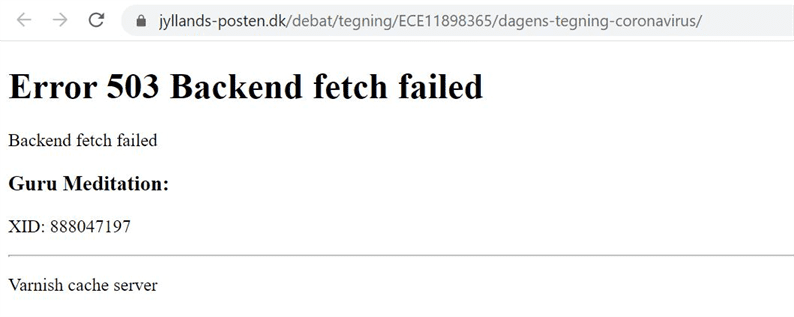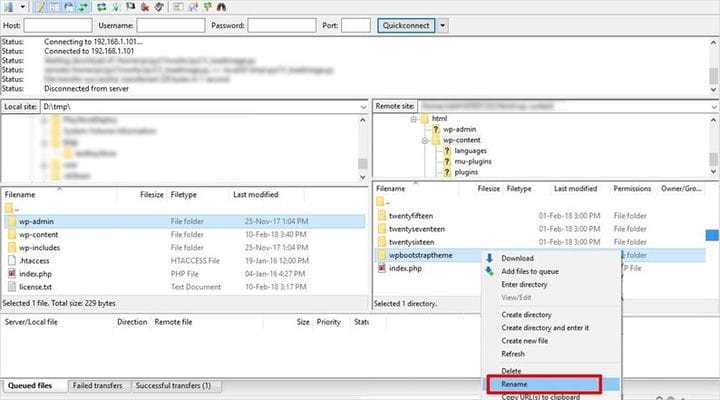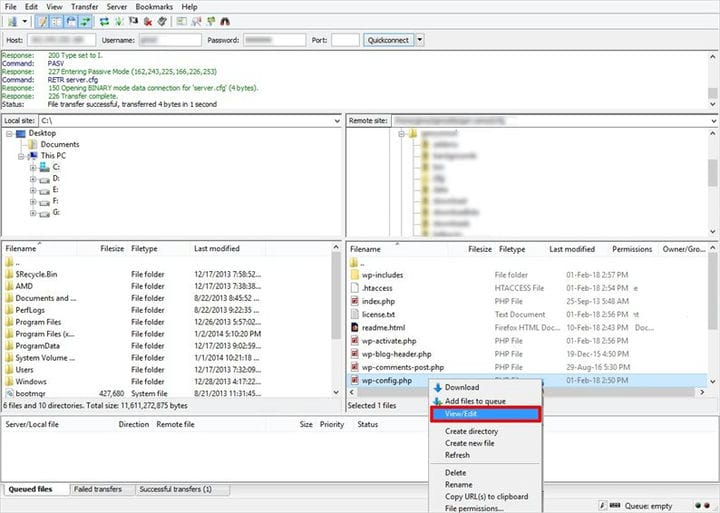Ошибка 503 Служба недоступна: полное руководство по устранению неполадок
Вы пытались получить доступ к своему веб-сайту, но что … Все, что вы видите, это ошибка 503 Service Unavailable! Вы просто задаетесь вопросом, как в прошлый раз вы покинули свой сайт нормально работающим. Что случилось внезапно? Не паникуйте … вот что вы хотите знать об ошибке 503 и ее различных исправлениях.
Если вы новичок и работаете над своим сайтом, вполне возможно, что вы столкнетесь с некоторыми ошибками. Это будет большим разочарованием, поскольку вы новичок в этом. Но там, где есть проблема, очевидно, есть решение. Это верно для всех основных CMS, поскольку они поддерживаются активным сообществом, чтобы помочь вам даже в исключительных вещах, с которыми вы сталкиваетесь. Но есть несколько распространенных ошибок, которые встречаются редко, например, ошибка 503 service unavailable. Основная трудность в обработке этой ошибки – найти причину, по которой возвращается ошибка 503. Итак, здесь, в конструкторе веб- сайтов Templatetoaster, я попытался уменьшить вашу проблему, предоставив вам подробный обзор этой самой ошибки с возможными причинами и исправлениями. Давайте приступим к делу, начиная с «Что на самом деле представляет собой ошибка 503 service unavailable error»!
Ошибка 503 service unavailable означает, что сервер недоступен. Это просто код состояния HTTP, указывающий, что сервер временно не может обработать запрос. Это может быть связано с тем, что сервер перегружен или недоступен для обслуживания. Эта ошибка не связана с сайтом WordPress. Он может появиться на любом веб-сайте, работающем в любом браузере или операционной системе.
Существует множество возможных проблем, вызывающих ошибку «503 service unavailable error». Они могут быть связаны либо с сервером, либо с системой управления контентом (например, WordPress). Итак, прежде чем переходить к тому, как исправить или избежать этой ошибки; посмотрим, что вызывает это на сайтах WordPress:
Ошибка 503 service unavailable в WordPress может быть вызвана различными причинами. Здесь перечислены некоторые из потенциальных:
1. Время простоя сервера
Веб-хостинг предоставляет фиксированное количество ресурсов для каждой учетной записи хостинга. Если ваш веб-сайт WordPress находится на виртуальном хостинге, он может не обрабатывать избыточный трафик. Точно так же пользователи столкнутся с ошибкой 503 service unavailable, если сервер находится на обслуживании.
2. Плохие скрипты PHP
Другой потенциальной причиной появления ошибки 503 service unavailable является невозможность загрузить скрипт PHP по запросу сервера. Этот скрипт может быть темой WordPress или плагином.
3. Пользовательские скрипты
Если вы недавно добавили собственный скрипт на свой сайт WordPress, это также может быть причиной возврата ошибки 503.
4. Распределенные атаки типа “отказ в обслуживании” (DDoS).
Если ваш сайт станет жертвой DDoS-атаки и будет наводнен трафиком, это сделает ваш сайт недоступным на некоторое время.
Поскольку вы знакомы с потенциальными причинами получения ошибки 503 service unavailable error, давайте посмотрим, как ее исправить. Но прежде чем пытаться исправить или изменить систему, не забудьте выполнить полную резервную копию вашего приложения, базы данных и т.д. Всегда лучше перестраховаться. Основные исправления заключаются в следующем:
1. Деактивировать плагины
Если ошибка не на стороне сервера, наиболее вероятной причиной является одновременное использование нескольких плагинов. Поскольку это приводит к большему количеству проблем несовместимости. Таким образом, деактивация всех плагинов и последующее включение одного за другим – это эффективный способ выяснить, какой плагин приводит к сбою вашего сайта, возвращая эту ошибку.
Но из-за этой ошибки вы не сможете получить доступ к своей панели инструментов, иначе вы сможете отключить плагины только оттуда. Итак, вам нужно скачать и установить FTP-клиент, например FileZilla. Это программное обеспечение помогает вам подключаться и передавать файлы на ваш сервер и с него. Для этого вам потребуются учетные данные FTP, которые вы можете найти в разделе «Настройки» → «Общие» вашего веб-хостинга.
Используя их, войдите на свой сервер из FileZilla и выполните следующие действия, чтобы отключить плагины:
- Найдите и откройте корневую папку WordPress, обычно называемую public_html.
- Перейдите в папку wp_conent, чтобы найти папку с плагинами.
- Щелкните его правой кнопкой мыши и переименуйте в «Плагины-деактивированы», чтобы запомнить статус плагинов.
Он отключит все плагины, поэтому попробуйте получить доступ к своему веб-сайту WordPress прямо сейчас.
Вы сможете получить доступ, если ошибка возникнет из-за несовместимости плагинов. Вернитесь в папку wp_content и переименуйте папку с деактивированными плагинами на ее исходное имя. Но все плагины по умолчанию остаются отключенными.
Вам необходимо получить доступ к панели управления WordPress и перейти на вкладку «Плагины». Отсюда активируйте все плагины один за другим и убедитесь, что ваш сайт все еще работает. Эта процедура приведет вас к обнаружению неисправного плагина, вызывающего ошибку 503 service unavailable. Как только вы его определите, вернитесь в папку wp_content через FileZilla и удалите соответствующую папку этого плагина.
В случае, если вам нужна функциональность того самого плагина; свяжитесь с его разработчиком и попросите исправить. А пока вы можете заменить его другим плагином из репозитория WordPress.
2. Отключить текущую тему WordPress.
Если отключение плагинов не помогает устранить эту ошибку, вы можете исправить ее, отключив текущую тему. Это будет довольно легко реализовать, так как процедура очень похожа на деактивацию плагинов. Вы сделаете это с помощью FTP, выполнив шаги, указанные ниже:
- Войдите на свой сервер, используя учетные данные FTP.
- Войдите в корневую папку WordPress (public_html).
- Перейдите в каталог wp-content / themes, чтобы найти папку с тем же именем, что и ваша активная тема.
- После правильного определения и переименования щелкните правой кнопкой мыши папку с вашей темой.
- Вы можете изменить его имя на любое, изображающее эту тему отключенной, например mytheme-deactivated.
- Попробуйте получить доступ к своему сайту WordPress. Если вам это удастся, вы увидите, что на вашем сайте активирована тема по умолчанию.
В этом случае убедитесь, что вы используете последнюю версию своей темы. Если это последняя версия, обратитесь к разработчику темы за исправлением. Если не получилось исправить, вам нужно переключиться на другую тему.
3. Отладка пользовательского кода WordPress.
Если ошибка не устранена путем отключения плагинов или темы, возможно, вам потребуется включить функцию отладки в WordPress. Иногда проблемы возникают из-за добавления пользовательского кода. Но отслеживать кастомный код очень сложно. Итак, вам нужно включить функцию отладки через FTP следующим образом:
- Найдите корневую папку WordPress через FileZilla.
- Перейдите в файл wp-config.php и щелкните его правой кнопкой мыши, чтобы выбрать параметр «Просмотр / редактирование». Он откроет файл в текстовом редакторе по умолчанию.
- Теперь попробуйте найти строчку: «Все, хватит редактировать! Удачного ведения блога в конце файла ».
- Добавьте следующий код над этой строкой:
@ini_set( 'display_errors', 1);- Сохраните изменения и закройте файл. Попытайтесь получить доступ к вашему сайту.
Вы просто включаете функцию отображения ошибок, добавляя этот код. Будет отображено подробное сообщение об ошибке. Он также покажет конкретные линии, вызывающие сбои. Вы можете исправить это с помощью FTP и вернуть все в норму.
После внесения необходимых изменений рекомендуется отключить функцию отладки из соображений безопасности.
4. Замените задание WordPress Cron на настоящее задание Cron.
Вы также можете принять некоторые дополнительные меры для меньшего использования ресурсов сервера. Например, замена задания WordPress Cron каким-нибудь реальным заданием cron. Задание WordPress cron выполняется каждый раз при загрузке вашего сайта. Он проверяет наличие запланированных задач и выполняет их, если они доступны. Он каждый раз потребляет ресурсы вашего сервера. Таким образом, вы можете отключить задание cron WordPress и добавить задание Cron вручную, чтобы оно выполнялось один раз через долгое время, скажем, один раз в 20-30 минут. Это зависит от сервера к серверу. Вы можете запросить максимальное время выполнения задания Cron у своего хост-провайдера. Чтобы получить более подробную информацию о том, как можно запланировать задание cron исключительно в WordPress, вы можете прочитать нашу статью о функциях WordPress Cron.
5. Ограничьте пульс WordPress
Точно так же WordPress имеет функцию пульса для связи с вашим браузером и сервером после входа в систему. Он автоматически сохраняет изменения и показывает уведомления в реальном времени. Для автосохранения вашего сообщения требуются дополнительные ресурсы. Вы можете ограничить или полностью отключить его. Чтобы отключить его, вы можете добавить следующий код в начало файла functions.php вашей темы сразу после тега <? Php:
add_action( 'init', 'stop_heartbeat', 1 );
function stop_heartbeat() {
wp_deregister_script('heartbeat');
}Если вы хотите только ограничить, вы можете использовать плагин WordPress Heartbeat Control.
6. Свяжитесь с вашим веб-хостером
Если вы заметили необычный трафик (DDoS-атаку) на свой сайт, вам необходимо проконсультироваться с вашим хост-провайдером, чтобы справиться с этим. Ваш веб-хостинг может помочь вам:
- Обновите свой план, чтобы временно справиться с всплеском трафика.
- Реализуйте некоторую защиту от DDoS-атаки, вызывающей проблемы.
- Вы можете перейти к более эффективному плану для более эффективной обработки получаемого трафика.
Но в случае, если вам предлагают подождать, пока трафик не умрет сам по себе; вам следует подумать о смене вашего веб-хостинга.
Советы, как избежать ошибки 503: служба недоступна в будущем
Что ж, мы обсудили возможные исправления ошибки 503 service unavailable. Но если у вас возникают проблемы из-за чрезмерного трафика на вашем сайте; вы можете избежать этого, выполнив следующие простые действия:
- Вы можете выбрать более подходящего хост-провайдера, который сможет обслуживать больше посетителей. Он может предоставить вам мощные функции для борьбы с интенсивным движением.
- Вы можете использовать сеть доставки контента, чтобы уменьшить нагрузку на ваш сервер. Поскольку CDN работает как посредник между вами и вашим сервером. Это сервер, который делает копии страниц вашего веб-сайта и при необходимости быстро обслуживает их.
- Вы даже можете попробовать, установив свежую копию CMS.
Связать
На данный момент вы знаете потенциальные причины ошибки 503 service unavailable в WordPress и различные способы ее исправления. Обычно новичок расстраивается, потому что не может найти причину этого. Здесь вы получите представление о возможных причинах этой ошибки, таких как плохо закодированные сценарии PHP, пользовательские сценарии, простои сервера, DDoS-атаки и т.д. Благодаря этому вы узнаете о решениях, таких как отключение тем или плагинов, включение функции отладки, ограничение пульса WordPress. В конце концов, попытки всего этого не дадут должных результатов; вы можете проконсультироваться с вашим веб-хостингом. Итак, это полноценное руководство по избавлению от ошибки 503 service unavailable.
Если вы хотите узнать больше о распространенных ошибках WordPress и способах их устранения, вы можете обратиться к нашей статье об ошибках WordPress, которые вас больше всего расстраивают.
Если вы хотите чем-то поделиться, вы всегда можете оставить сообщение в разделе комментариев ниже.
Источник записи: https://blog.templatetoaster.com